
Microsoft a changé sa façon de proposer des mises à jour avec l'arrivée de Windows 10. Ainsi, tout utilisateur pourrait (et peut encore) mettre à jour son ancien système d'exploitation vers Windows 10, à condition de disposer d'une véritable licence.
De plus, en payant un supplément, l'utilisateur peut mettre à niveau le type de Windows 10 qu'il souhaite, en passant à Windows 10 Entreprise ou Professionnel. Cependant, Si la version que nous avons est 32 bits, le Windows 10 que nous avons sera un Windows 10 32 bits. Cette version peut être mise à niveau, en obtenant une licence 64 bits et une image Windows 10 64 bits.
Windows 10 64 bits est plus rapide et plus efficace que Windows 10 32 bits
Pour effectuer la mise à jour, nous devons suivre les étapes suivantes:
- Vérifiez la version que nous avons.
- Faites une sauvegarde complète.
- Installation de la version 64 bits.
Nous devons d'abord vérifier que notre ordinateur prend en charge la version 64 bits. Tous ne le font pas. Pour le savoir, nous devons appuyer sur la touche Windows + I, aller dans Système et à propos de voir le type de système que nous avons. Si nous avons Windows 10 32 bits, Cela indiquera que nous avons un système 32 bits mais qu'il prend en charge 64 bits. S'il ne prend pas en charge 64 bits, cela n'apparaîtra pas. Nous devons donc nous assurer que le support 64 bits apparaît.
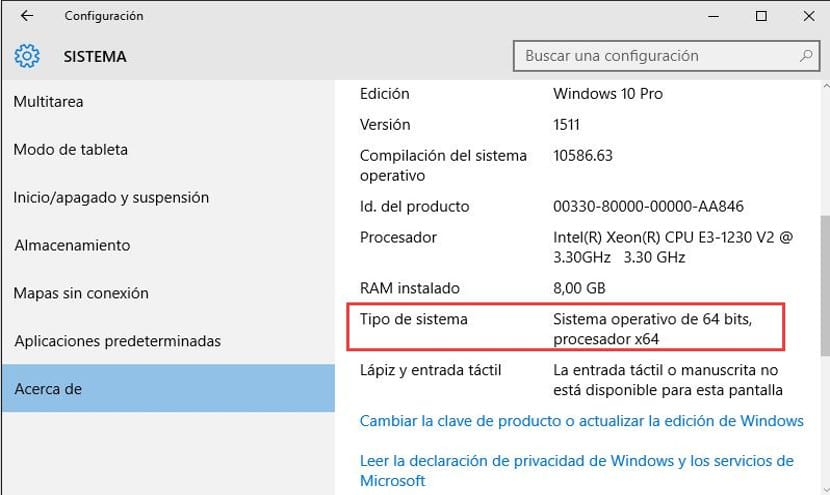
Si notre ordinateur prend en charge 64 bits, nous devons passer à l'étape suivante: la sauvegarde complète. Dans ce cas, nous devons non seulement faire une sauvegarde de nos données, mais nous devons également obtenir les versions 64 bits des pilotes sur notre ordinateur, chose facile mais sans cela, nous pouvons avoir de graves problèmes. Une fois que cela est fait, nous nous dirigeons vers la page Téléchargements Microsoft et nous obtenons l'outil d'installation pour pouvoir installer à partir d'une clé USB.
Le programme d'installation est simple et son installation est aussi simple qu'un assistant de type "Suivant". Une fois le programme d'installation créé sur la clé USB, nous redémarrons l'ordinateur et nous nous assurons que la clé USB est chargée. Cela exécutera le programme d'installation de Windows 10, un processus d'installation propre qui ajoutera les nouvelles fonctions des systèmes 64 bits.
Windows 10 est un excellent système d'exploitation, mais la vérité est que Il n'y a toujours pas d'outil qui nous permet de mettre à jour de Windows 10 32 bits à Windows 10 64 bits, mais un tel processus en vaut la peine Ne penses tu pas?
en referencia a… «obteniendo una licencia de 64 bits», esto no es necesario, ya que las licencias son por versión, no por arquitectura, en el caso del post, basta con reinstalar Windows 10 de 64 bits y Windows se activará automáticamente al se connecter à Internet.
SDS.